'>
Si votre Corsair HS70 Mic a cessé de fonctionner sous Windows, ne vous inquiétez pas. Vous pouvez utiliser l'une des solutions ci-dessous pour résoudre le problème.
Corrections à essayer
Il y a quatre correctifs pour vous permettre de résoudre le problème de non fonctionnement du micro Corsair HS70 . Vous n'aurez peut-être pas à tous les essayer; il vous suffit de parcourir la liste jusqu'à ce que vous trouviez celui qui vous convient.
1: Autorisez l'accès à votre microphone
2: Vérifiez les paramètres de votre microphone
3: Mettez à jour vos pilotes audio
4: Résoudre le problème matériel
Correction 1: autorisez l'accès à votre microphone
Si l'accès à votre microphone sur votre ordinateur n'est pas autorisé, vous ne pouvez pas l'utiliser correctement. Alors tout d'abord, vérifiez s'il est autorisé à accéder sur votre ordinateur. S'il n'est pas autorisé à y accéder, configurez le paramètre pour qu'il fonctionne.
Pour ce faire, vous pouvez suivre ces étapes:
1) Cliquez sur le Début dans le coin inférieur gauche de votre écran, puis cliquez sur le Réglages icône.

2) Cliquez sur Intimité .
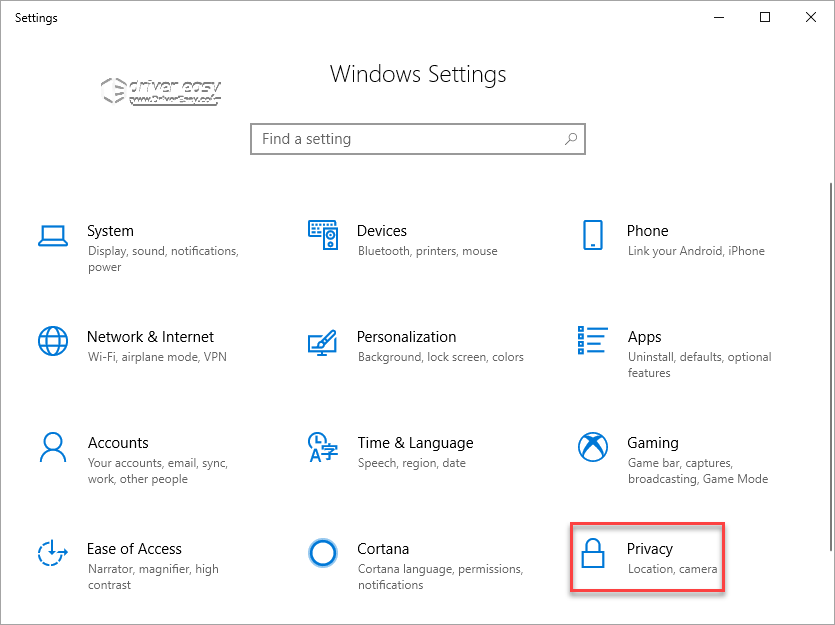
3) Cliquez sur Microphone .

4) Cliquez sur le Changement bouton.
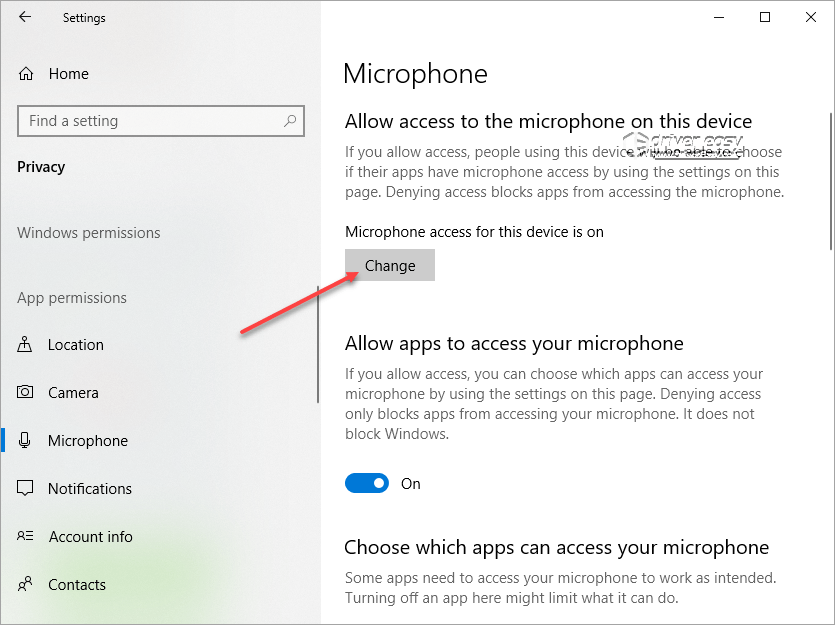
Si vous voyez 'Accès au microphone pour cet appareil', le message Sur , cela signifie que l'accès au microphone est autorisé sur votre ordinateur. Laissez-le et passez à l'étape suivante .
Si vous voyez 'Accès au microphone pour cet appareil', le message De , cliquez sur le bouton pour allume ça .
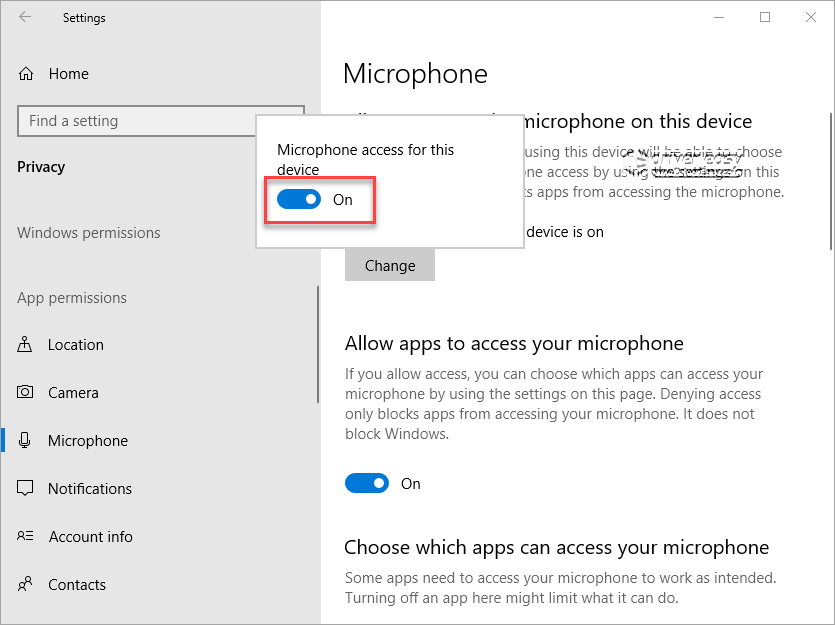
5) Assurez-vous Autoriser les applications à accéder à votre microphone est allumé.
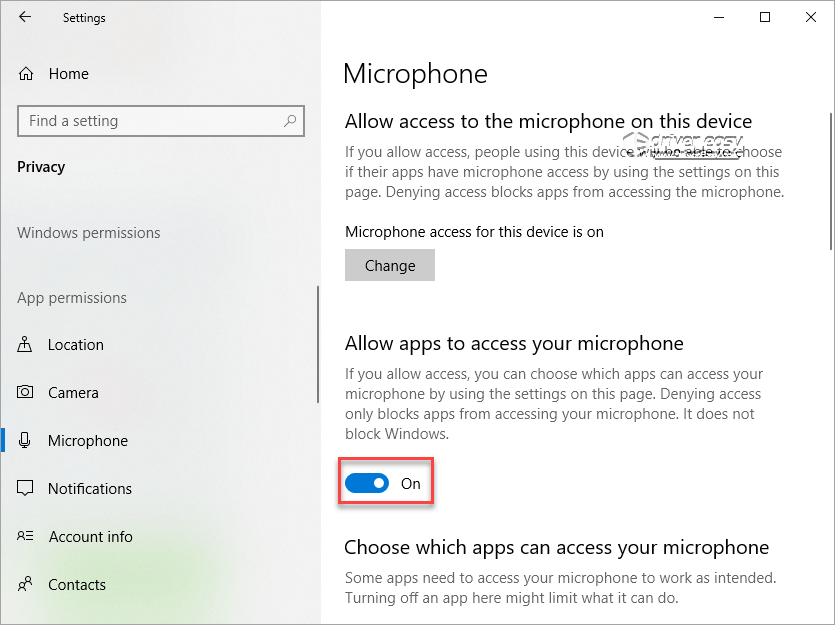
Solution 2: vérifiez les paramètres de votre microphone
Lorsqu'un micro-casque, y compris Corsair HS70, ne fonctionne pas, nous pouvons vérifier si le micro est désactivé ou n'est pas défini comme périphérique par défaut sur l'ordinateur. Habituellement, une fois que vous branchez le micro à l'ordinateur, il sera automatiquement défini comme périphérique par défaut. Mais dans certains cas, vous devrez peut-être activer l'appareil manuellement.
Vous pouvez suivre ces étapes pour vérifier les paramètres et modifier les paramètres si nécessaire:
1) Sur votre clavier, appuyez sur le Logo Windows clé et le R en même temps pour appeler la zone Exécuter.
2) Tapez «panneau de configuration» dans la case et cliquez sur D'accord pour ouvrir le Panneau de configuration.
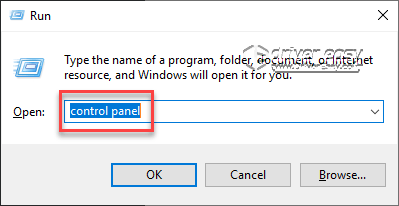
3) Dans le panneau de configuration, voir par Grandes icônes .
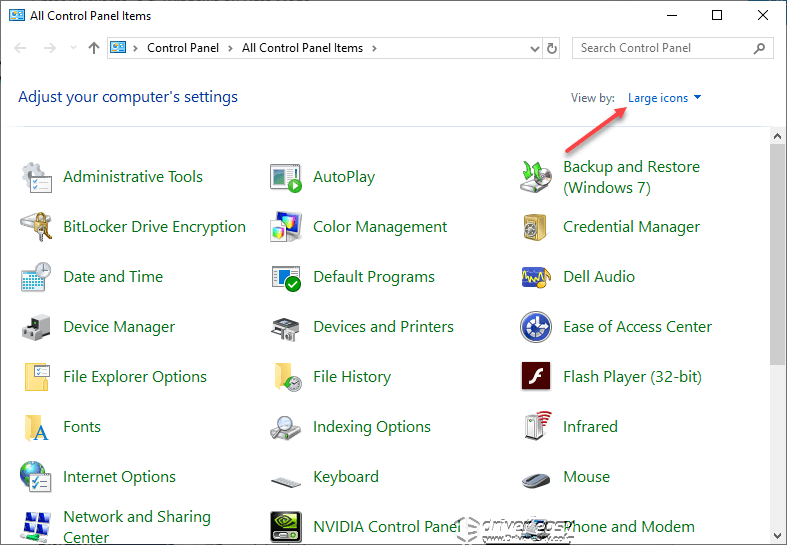
4) Cliquez sur Du son .
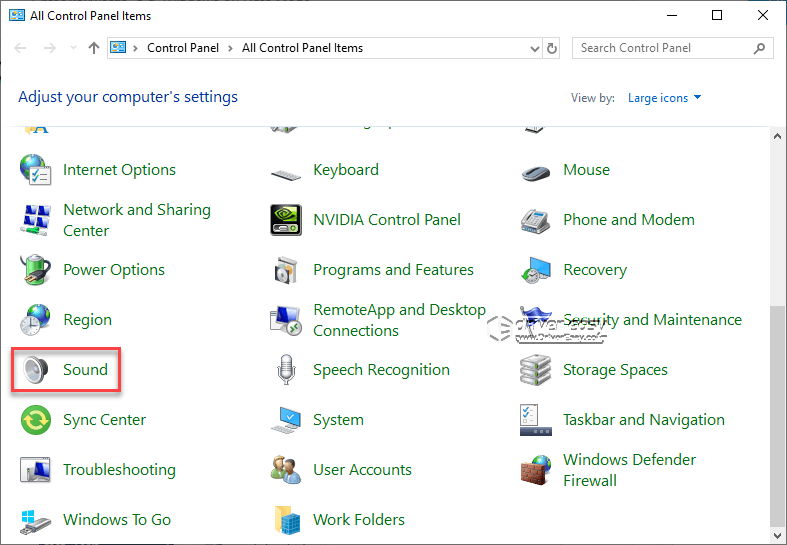
5) Sélectionnez le Enregistrement languette.
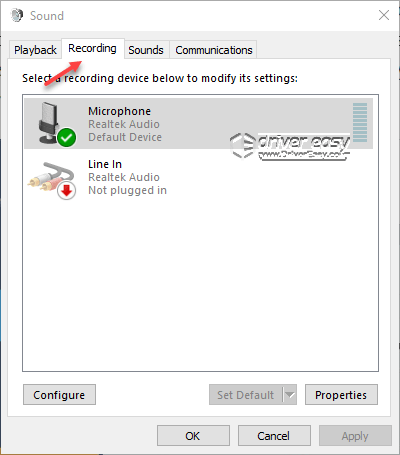
Si vous voyez que le microphone est désactivé, faites un clic droit sur l'appareil et sélectionnez Activer .
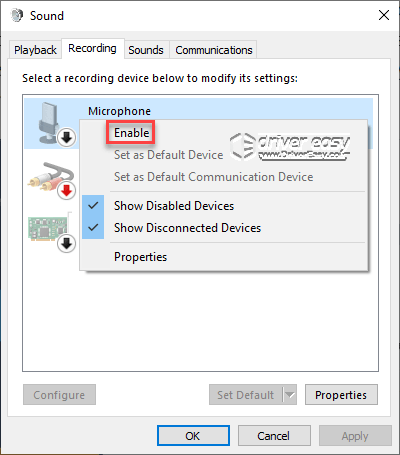
Si vous ne voyez pas de microphone dans la liste des appareils, vous devez d'abord l'afficher, puis l'activer manuellement.
une. Faites un clic droit sur l'endroit vide et sélectionnez Afficher les appareils désactivés . Ensuite, vous verrez le microphone sur la liste.
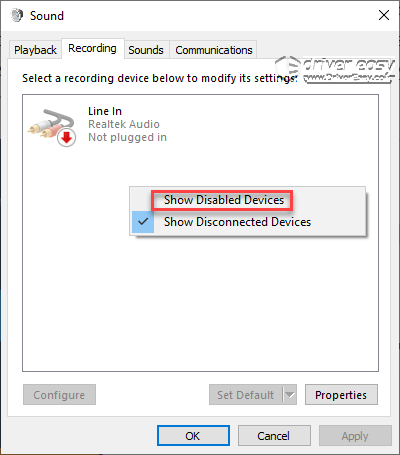
b. Faites un clic droit sur le microphone et sélectionnez Activer .
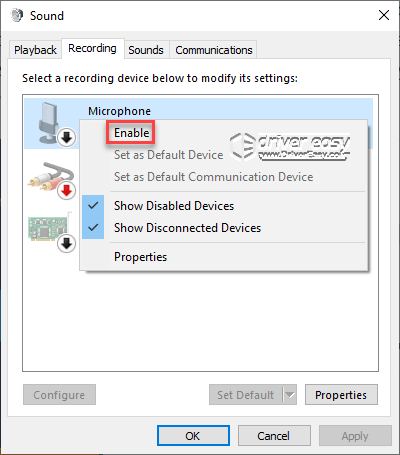
6) Cliquez à nouveau avec le bouton droit sur le microphone et sélectionnez Définir comme périphérique par défaut .
7) Sélectionnez le microphone et cliquez sur Propriétés .
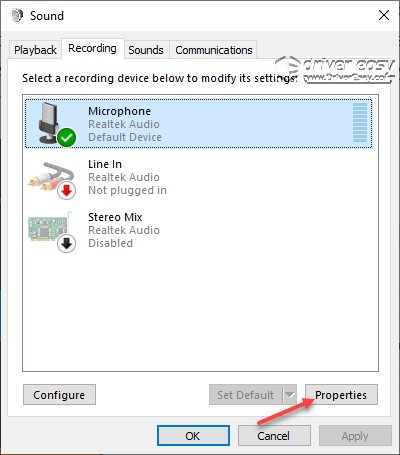
8) Cliquez sur le Les niveaux et faites glisser le curseur de volume vers le haut.
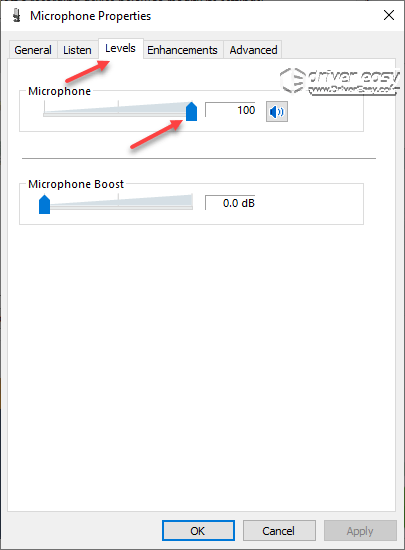
9) Cliquez sur D'accord -> D'accord .
10) Vérifiez si votre micro Corsair HS70 fonctionne.
Fix 3: Mettez à jour vos pilotes audio
Le problème peut être causé par un pilote audio ou un pilote de casque incorrect et obsolète. Vous pouvez essayer de mettre à jour le pilote pour résoudre le problème.
Vous pouvez mettre à jour le pilote manuellement, mais si vous n’avez pas le temps, la patience ou les compétences informatiques nécessaires pour mettre à jour le pilote manuellement, vous pouvez le faire automatiquement avec Conducteur facile .
Driver Easy reconnaîtra automatiquement votre système et trouvera les pilotes appropriés. Vous n'avez pas besoin de savoir exactement quel système fonctionne sur votre ordinateur, vous n'avez pas besoin de risquer de télécharger et d'installer le mauvais pilote, et vous n'avez pas à vous soucier de faire une erreur lors de l'installation.
Vous pouvez mettre à jour vos pilotes automatiquement avec la version GRATUITE ou Pro de Driver Easy. Mais avec la version Pro, cela ne prend que 2 clics (et vous obtenez une assistance complète et une garantie de remboursement de 30 jours):
1) Télécharger et installez Driver Easy.
2) Exécutez Driver Easy et cliquez sur Scanne maintenant . Driver Easy analysera ensuite votre ordinateur et détectera tout problème de pilote.
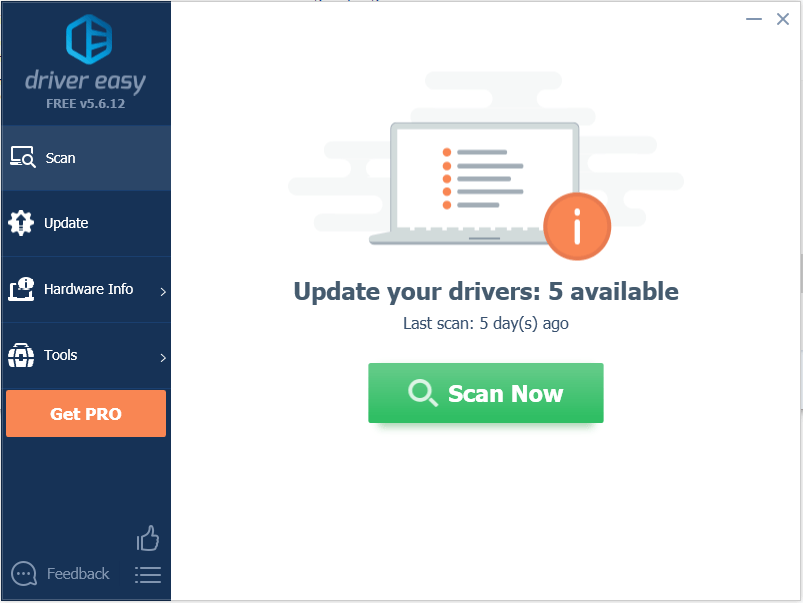
3) Cliquez sur le Mettre à jour à côté d'un pilote audio marqué pour télécharger automatiquement la version correcte de ce pilote, vous pouvez ensuite l'installer manuellement (vous pouvez le faire avec la version GRATUITE).
Ou cliquez sur Tout mettre à jour pour télécharger et installer automatiquement la version correcte de tout les pilotes manquants ou obsolètes sur votre système (cela nécessite le Version Pro - vous serez invité à mettre à jour lorsque vous cliquerez sur Tout mettre à jour).
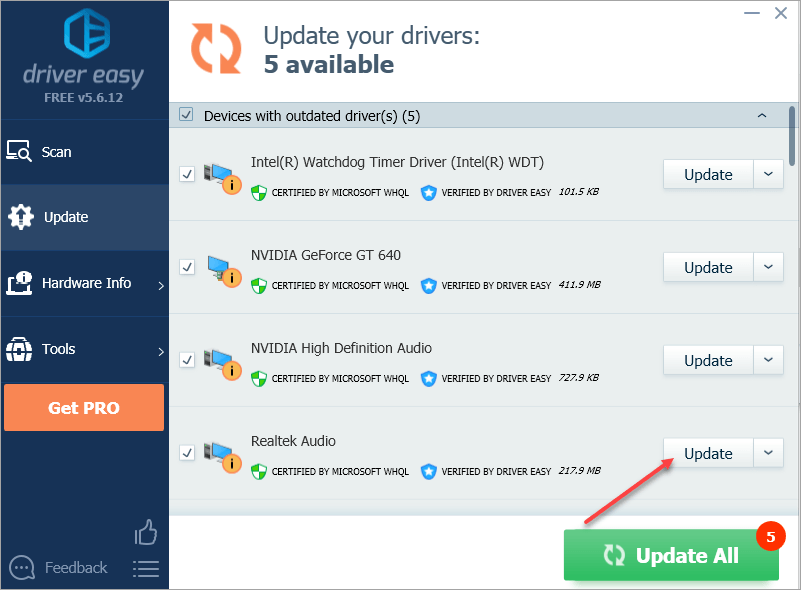
Après avoir mis à jour le pilote, redémarrez votre ordinateur et vérifiez si votre micro Corsair HS70 fonctionne.
Correction 4: résoudre les problèmes matériels
Si les correctifs ci-dessus ne résolvent pas le problème, votre micro Corsair HS70 ne fonctionne pas peut-être en raison de problèmes matériels. Le micro ou le port de l'ordinateur peut avoir des problèmes physiques. Pour résoudre les problèmes matériels, vous pouvez effectuer les opérations suivantes:
1) Connectez votre micro Corsair HS70 à un autre port de votre ordinateur. Si votre micro fonctionne sur un autre port, cela signifie que quelque chose ne va pas avec le premier port.
2) Utilisez votre micro Corsair HS70 sur un autre ordinateur pour voir s'il fonctionne. Si cela fonctionne sur un autre ordinateur, cela signifie qu'il y a des problèmes avec votre ordinateur. Vous devez effectuer une vérification supplémentaire du problème informatique. Vous pouvez contacter le fournisseur de votre ordinateur pour obtenir des conseils.
3) Si votre micro ne fonctionne toujours pas, vous devrez peut-être l'envoyer au fabricant pour le faire réparer ou le remplacer par un nouveau micro.
J'espère que vous trouverez cet article utile sur le problème de non fonctionnement du micro Corsair HS70. Si vous avez des questions, des idées ou des suggestions, n'hésitez pas à laisser un commentaire ci-dessous.

![[RÉSOLU] Horizon Zero Dawn Crash sur PC](https://letmeknow.ch/img/program-issues/12/horizon-zero-dawn-crashing-pc.jpg)




